最近不少网友咨询,更新后win11后任务栏空白怎么办?其实解决方法很简单,本文就为大家带来了win11更新后任务栏空白卡死的解决方法,需要的朋友一起看看吧
win11更新后任务栏空白怎么办? 很多小伙伴在使用Win11系统的电脑时,经常会使用到任务栏,可是当更新完win11后却发现任务栏空白了,这让很多小伙伴觉得有些烦躁,想要去解决却不知道要如何操作,那么遇到这种情况应该怎么办呢?下面就和小编一起来看看win11更新后任务栏空白的解决方法吧。
win11更新后任务栏空白卡死的解决方法
方法一:
1、通过 Ctrl + Shift +Esc 或 Ctrl+ Alt+Delete 等方式打开任务管理器,点击文件-运行新任务。

2、输入“Control”打开控制面板。
3、在时钟和区域中选择更改日期和时间,将日期修改至9月4日或之后,关闭同步时间并重启电脑即可解决。
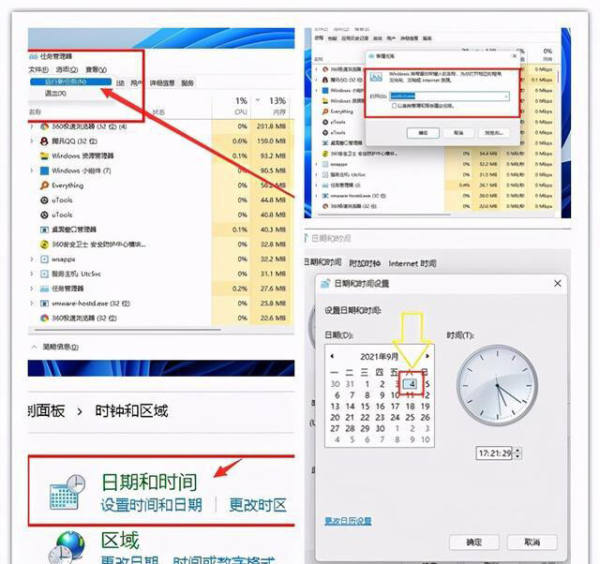
方法二:
1、按Ctrl+ Alt+Del键盘上的键,然后选择任务管理器。
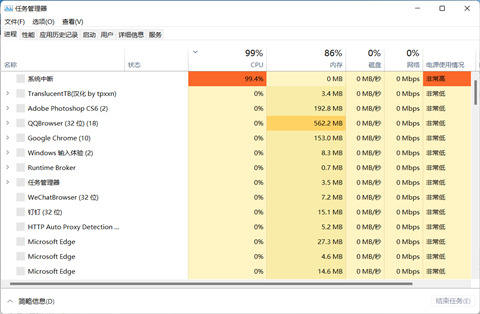
2、单击任务管理器中的更多详细信息选项。
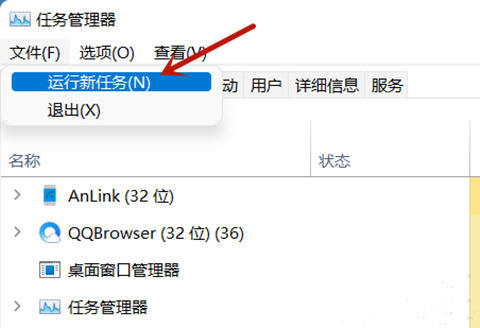
3、选择文件并选择运行新任务,如图所示。
4、键入cmd并按Enter或单击OK。
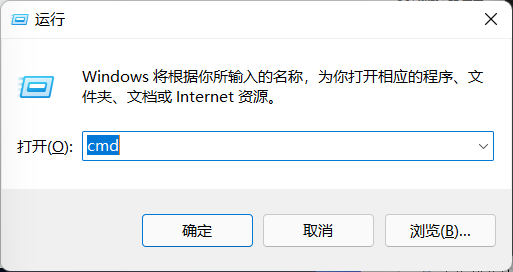
5、粘贴以下命令并按下Enter以运行它:reg delete HKCU\SOFTWARE\Microsoft\Windows\CurrentVersion\IrisService /f && shutdown -r -t 0
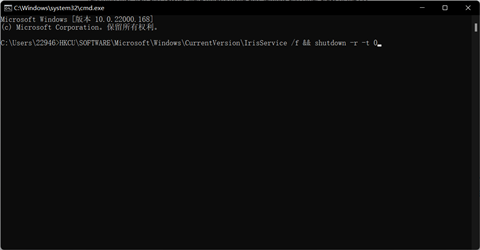
以上就是小编为大家带来的win11更新后任务栏空白卡死的解决方法,希望对大家有所帮助,更多相关内容请继续关注0133技术站。
相关阅读:
以上就是win11更新后任务栏空白怎么办?win11更新后任务栏空白卡死的解决方法的详细内容,更多请关注0133技术站其它相关文章!








